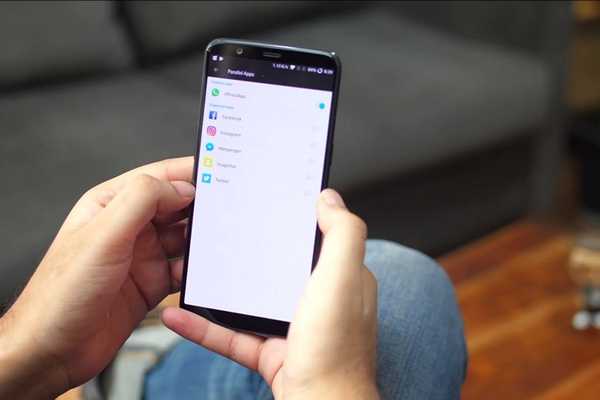
Simon Gallagher
0
1133
76
O nouă funcție interesantă de pe OnePlus 5T vă permite să rulați mai multe instanțe ale aceleiași aplicații pe receptor. Numită „Aplicații paralele”, funcția poate fi nouă pentru dispozitivele OnePlus, dar cu siguranță nu este nouă pentru Android. Mulți furnizori precum Xiaomi, Honor, Vivo, Oppo etc. includ această funcționalitate în dispozitivele lor de ani de zile, așa că, dacă ați folosit vreodată unul dintre aceste mărci, probabil că sunteți deja bine familiarizat cu conceptul. De asemenea, Samsung a introdus funcția ca parte a actualizării sale Oreo, astfel că din ce în ce mai mulți utilizatori Android încep acum să obțină această funcționalitate importantă. Cu toate acestea, chiar dacă telefonul tău nu acceptă nativ această funcție, poți totuși să o primești cu un mic truc îngrijit. Deci, în caz că sunteți interesat, iată cum puteți obține funcția Aplicații paralele OnePlus 5T pe dispozitivul dvs. Android.
Obțineți funcția de aplicații paralele OnePlus 5T pe telefonul dvs. Android
Notă: Pe Play Store există mai multe aplicații terțe care susțin că pot clona aplicații instalate, dar în scopul acestui tutorial, folosesc aplicații pe care le-am folosit de ani buni mai întâi pe un telefon LG și apoi mai departe un dispozitiv Asus. Fără a spune că aplicația a funcționat ca reclamă pe ambele dispozitive. În scop demonstrativ, voi folosi smartphone-ul Mi A1 de la Xiaomi, care nu vine cu „Aplicații duale” încorporate, deoarece este o caracteristică MIUI proprie.
- Pentru a începe, du-te către Play Store și descărcați Paralel Space (Liber). Aprindeți aplicația și atingeți „Start”, care va afișa apoi toate aplicațiile pe dispozitivul dvs. care pot fi clonate.
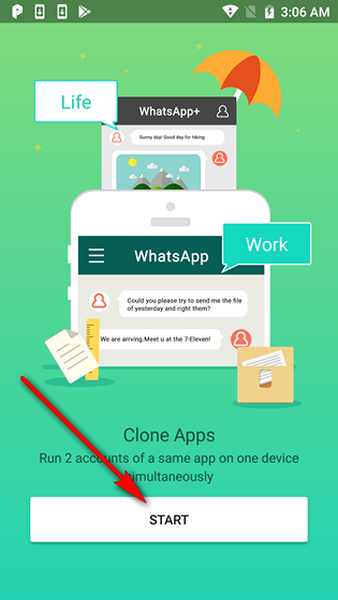
- Până la nouă astfel de aplicații vor fi alese implicit, deci asigurați-vă că alegeți cu atenție și alegeți doar pe cele dorite. Poti selectați sau deselectați aplicațiile apăsând pe o anumită diapozitivă în interfața aplicațiilor paralele. După cum vedeți, am ales să clonez doar pe Uber, WhatsApp și Gmail pe dispozitivul meu, oferind YouTube și Chrome o trecere. După ce ați ales aplicațiile pe care doriți să le clonați, doar atingeți „Adăugați la spațiu paralel”.
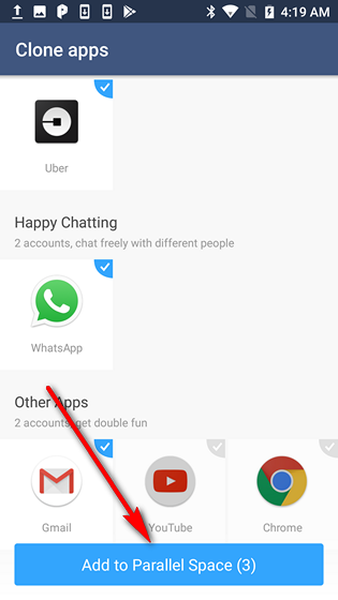
- Aplicațiile selectate vor fi acum afișate într-o nouă fereastră „Spațiu paralel”. De aici, puteți atingeți oricare dintre pictogramele aplicației pentru a vă conecta cu un cont nou. Puteți adăuga mai multe aplicații (până la 9 în total) la colecția dvs. clonată de atingând placa „Adăugați aplicație”. Pentru a accesa oricare dintre aplicațiile clonate de acum încolo, trebuie doar să porniți Parallel Space și să alegeți aplicația pe care doriți să o utilizați.
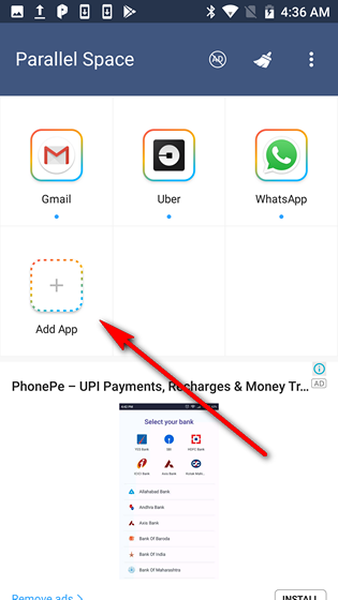
Asta e, oameni buni. Ați creat cu succes aplicații clonate, care vă vor permite acum să accesați mai multe conturi pe același dispozitiv. Dacă vorbiți despre aplicații de comunicare precum Gmail, WhatsApp sau Snapchat, acest truc vă va permite să vă păstrați conturile personale și de afaceri separate, în timp ce utilizați conturi Uber sau Amazon clonate vă vor oferi oferte și oferte separate pentru fiecare cont, ajutându-vă să economisiți unele $$$.
VEZI ȘI: Cum să obțineți OnePlus 5T Deblocare față pe orice dispozitiv Android
Utilizați mai multe instanțe cu aceleași aplicații pe orice smartphone Android
Aplicații paralele este o caracteristică excelentă pe OnePlus 5T, dar nu trebuie să renunți cu adevărat la 33 de buni (499 dolari în SUA) doar pentru a putea obține funcționalitatea de pe smartphone-ul tău. Așadar, acum că cunoașteți acest mic truc, mergeți mai departe și utilizați Parallel Space pentru a rula mai multe cazuri de aplicații diferite de pe dispozitivul dvs. și spuneți-ne despre experiența dvs., pentru că ne place să auzim de la voi.















